تعمدت كتابة "بأيدي عربية" في العنوان لأن قليلاً ما نجد تطبيقات مفيدة علي متجر جوجل بلاي مطورة من قبل مطورين عرب ! فبالفعل عندما أرسل "محمد الشربيني" ايميل لنا لدعم تطبيق Lazy Mouse المطور من قبل صديق له وهو "احمد علي" من خلال مقال يُنشر علي مدونة عالم الكمبيوتر وقمت اولاً بتجربته وجدت انه تطبيق مهم ومفيد يستحق التجربة والاستخدام لكافة المُستخدمين فهو تطبيق يحول هاتفك او التابلت الخاص بك إلى لوحة تحكم في الكمبيوتر او اللاب توب علي الرغم من وجود تطبيقات أخرى تشبهه في المهمة مثل Splashtop 2 وكذلك WiFi Mouse إلا ان هذا التطبيق لديه ما يميزه ويدفعك لاستخدامه، لذلك دعوني في هذا المقال استعرض معكم التطبيق بشكل تفصيلي ونسلط الضوء علي اهم الخصائص.

تطبيق Lazy Mouse هو تطبيق أندرويد مجاني مطور بأيدي عربية مصرية يُمكنك من خلاله التحكم في الكمبيوتر او اللاب توب الخاص بك عن بعد بواسطة هاتف او تابلت يعمل عليه التطبيق، وهذا التحكم يشمل أمور كثيرة مثل التحكم في حركة الماوس والكتابة من خلال كيبورد الهاتف وتصفح ملفات الكمبيوتر ونقلها إلي الهاتف والتحكم في الطاقة وعرض شاشة الكمبيوتر علي شاشة الهاتف والتحكم في كاميرا الويب والتحكم في الميديا والتحكم في العمليات Task Manager..وغيرها الكثير فيُمكن القول أنه تحكم كامل بالحاسوب وعلاوة علي ذلك سهولة استخدامه وسنوضح كيف تكون في الخطوات التالية.

في البداية ستقوم بتحميل ثم تثبيت تطبيق Lazy Mouse علي هاتفك الاندرويد، ثم ستقوم ايضاً بتحميل وتثبيت برنامج صغير علي الكمبيوتر لديك ليكون حلقة الوصل بين الكمبيوتر والهاتف ومن خلال عمله في الخلفية سيكون بإمكانك التحكم بالكمبيوتر عن طريق الجوال. ويُمكنك تحميل هذا البرنامج من الموقع الرسمي او من خلال هذا الرابط مباشرةً https://bit.ly/2m8plso وبعد ذلك ستقوم بتثبيته بالطريقة الاعتيادية لتثبيت اي برنامج.
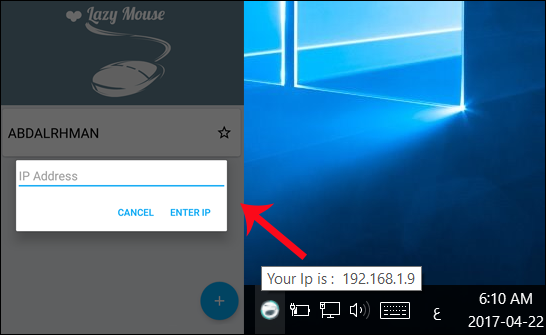
بعد تثبيت البرنامج علي الكمبيوتر ستلاحظ ظهور ايقونة خاصة به ضمن شريط المهام بجانب الساعة للتحكم في بعض الأمور مثل تحديث التطبيق وتغيير الاعدادات وحماية الاتصال بـ PIN أو الخروج، الآن أذهب لفتح تطبيق Lazy Mouse علي هاتفك ثم اضغط علي زر "+" أسفل الشاشة ليظهر لك حقل كتابة الـ IP Address المخصص ويُمكنك معرفته بمجرد توجيه مؤشر الماوس نحو ايقونة البرنامج في الكمبيوتر حيث يظهر لك الـ IP فقوم بكتابته في هذا الحقل علي الهاتف ثم اضغط Enter IP للتعرف علي جهازك، وهذا فقط في حالة إن لم يقوم التطبيق تلقائياً بإكتشاف الكمبيوتر الخاص بك وعرض اسمه علي التطبيق فأضغط عليه ليتم تسجيل الدخول.

بمجرد الضغط علي اسم الحاسوب والانتهاء من تسجيل الدخول والاتصال بجهازك سيبدأ التطبيق بعرض بعض ارشادات ومعلومات التحكم حيث تظهر امامك شاشة بها أزرار التحكم في الماوس بالاسفل مثل عجلة التمرير في المنتصف وازرار الضغط الأيمن والايسر أما المساحة الفارغة فهي التي من خلالها يُمكنك تحريك مؤشر الماوس تماماً كالـ Touchpad في اللاب توب، بالاعلى ستجد أيقونة لوحة المفاتيح عند الضغط عليها تظهر لك كيبورد الهاتف يُمكنك استخدامها لكتابة النصوص علي الكمبيوتر بسلاسة، وايضاً زر الحافظة Clipboard للحصول علي الملفات والصور والنصوص المنسوخة في الكمبيوتر إلي الهاتف.

نآتي الآن للجزء الاهم وهو ادوات التحكم وستحصل عليها عند الضغط علي أيقونة عرض القائمة في الزاوية العلوية اليسرى في التطبيق حيث تظهر لك قائمة شاملة جميع أدوات التحكم التي يشملها التطبيق وهي متعددة فمثلاً من خلال Remote Desktop سيكون بإمكانك عرض شاشة الحاسوب علي شاشة الهاتف والتحكم به عن بعد كما لو كنت أمام الحاسوب بالفعل وأي شيء يحدث علي الشاشة سيُعرض امامك ايضاً علي الهاتف. ستجد ايضاً الكاميرا Camera لاستخدام كاميرا الويب سواء في الكمبيوتر او اللاب توب عن بعد بحيث يُمكنك معرفة الشخص الجالس أمام الكمبيوتر من خلال الهاتف عن بعد.

ستجد ايضاً أداة File Explore التي تُمكنك من عرض وتصفح ملفات الكمبيوتر المخزنة علي القرص الصلب بسهولة ونقلها إلى الكمبيوتر نفسه او من الكمبيوتر إلي الهاتف بشكل مباشر فقط كل ما عليك هو تحديد الملفات ثم ستظهر لك ادوات التحكم مثل تحميل هذه الملفات او نسخها او عمل Cut لها أو حذفها في الكمبيوتر.

احد اهم الادوات نالت إعجابي في هذا التطبيق أداة Task Manager من أجل إدارة المهام والعمليات التي علي قيد التشغيل في الخلفية علي الكمبيوتر مع إمكانية التحكم بها بحيث يُمكنك مشاهدة العمليات الجارية وإنهاء اي عملية غير مرغوب بها كما هو الحال في أداة Task Manager علي نظام ويندوز فيُمكنك رؤية جميع العمليات بالضغط علي زر Show more details او عرض البرامج المفتوحة فقط عن الضغط علي Show less details ويُمكنك بكل بساطة تحديد العمليات التي ترغب بإنهائها ثم اضغط علي زر Kill process وسيتم إنهاؤها بكل سهولة.

هنالك ايضاً بعض الأدوات المميزة للتحكم بشكل أوسع في الكمبيوتر من خلال التطبيق فمثلاً من خلال Media Player يُمكنك التحكم في الميديا كالافلام والموسيقي وغيرها من حيث الإيقاف المؤقت والتشغيل والإيقاف التام وتغيير مستوى الصوت. ايضاً اداة Web browser للتحكم في متصفح الانترنت المُستخدم حالياً علي الكمبيوتر فمثلاً يُمكنك إعادة تحميل الصفحة او اضافة الموقع المفتوح في المفضلة او الانتقال للصفحة الرئيسية. كذلك الأداة المميزة Power Point للتحكم في العروض التقديمية من باوربوينت انطلاقاً من شاشة الهاتف. واخيراً اداة Power للتحكم في طاقة الحاسوب مثل إدخاله في وضع النوم Sleep او عمل إعادة تشغيل او الاغلاق التام Shut Down.

